
Spisu treści:
- Krok 1: Przygotowanie narzędzia materiałowego
- Krok 2: Gniazdo wejściowe instalacji
- Krok 3: Przełączanie zasilania
- Krok 4: Deska do krojenia
- Krok 5: Mocowanie kleju
- Krok 6: Testuj lokalizację
- Krok 7: Otwór na przycisk i brzęczyk
- Krok 8: Efekt po zamknięciu pokrywy
- Krok 9: Identyfikacja wtyczki
- Krok 10: Ukończono pomyślnie
- Autor John Day [email protected].
- Public 2024-01-30 11:27.
- Ostatnio zmodyfikowany 2025-01-23 15:02.

Timery są obecnie szeroko stosowane w wielu aplikacjach, takich jak ładowanie pojazdów elektrycznych z zabezpieczeniem przed ładowaniem czasowym oraz niektóre funkcjonalne sieciowe kontrolery czasowe. Jak więc zrobić minutnik?
Krok 1: Przygotowanie narzędzia materiałowego
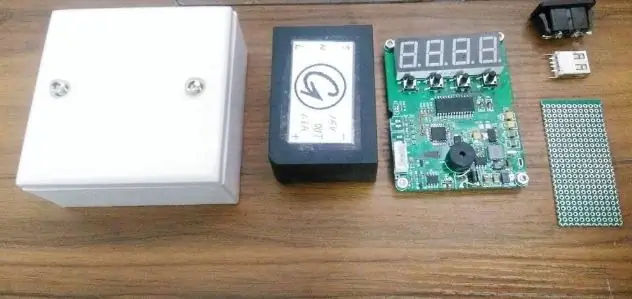
1, plastikowa obudowa 1
2, regulator czasowy 1
3, 1 interfejs zasilania wejściowego i wyjściowego;
4, inne narzędzia z drutu itp.
W przypadku niektórych części elektronicznych możemy kupić odjotrinone z najlepszych światowych dystrybutorów komponentów elektronicznych lub innych znanych sklepów internetowych, to zależy od Ciebie
Krok 2: Gniazdo wejściowe instalacji

Zainstaluj gniazdo zasilania w kształcie 8 w oryginalnym pustym gnieździe plastikowego pudełka, o odpowiednim rozmiarze i otwórz otwór w lewym dolnym rogu panelu przedniego, aby zainstalować gniazdo USB jako interfejs wyjściowy zasilania.
Krok 3: Przełączanie zasilania

Dostosuj pozycję instalacji zasilacza impulsowego
Krok 4: Deska do krojenia

Przylutuj szynę USB do płyty uniwersalnej i przylutuj przewody łączące biegunów dodatnich i ujemnych, aby przyciąć odpowiedni rozmiar dla łatwej instalacji.
Krok 5: Mocowanie kleju

Zainstaluj gniazdo USB, dostosuj odpowiednią pozycję i zamocuj cały mały moduł klejem topliwym.
Krok 6: Testuj lokalizację

Stałe gniazdo USB jest wypełnione klejem topliwym, aby wypełnić puste gniazda, a moduły są spawane i łączone. Po lutowaniu pozycja testowa jest w sam raz, a rozmiar jest w sam raz.
Krok 7: Otwór na przycisk i brzęczyk

Górny panel otwiera otwór zgodnie z położeniem odpowiedniego komponentu, najpierw otwiera otwór tuby cyfrowej, a następnie kontynuuje otwieranie otworu przycisku i pozycji brzęczyka.
Krok 8: Efekt po zamknięciu pokrywy

Zamknij górny panel i zakończ całą produkcję
Krok 9: Identyfikacja wtyczki

Test po włączeniu działa idealnie, a na koniec śruba może być używana, a produkcja się skończyła. Umieść logo przycisku obsługi i etykietę obok wtyczki wejściowej i wyjściowej.
Krok 10: Ukończono pomyślnie

Efekt, który został ukończony, stan włączenia, ogólnie wygląda bardzo prosto i hojnie.
Zalecana:
Wszystko w jednym cyfrowym chronometrze (zegar, minutnik, alarm, temperatura): 10 kroków (ze zdjęciami)

Cyfrowy chronometr All in One (Zegar, Timer, Alarm, Temperatura): Planowaliśmy zrobić Timer dla jakiejś innej konkurencji, ale później wprowadziliśmy również zegar (bez RTC). Gdy zabraliśmy się do programowania, zainteresowaliśmy się dodaniem większej liczby funkcjonalności do urządzenia i ostatecznie dodaliśmy DS3231 RTC, ponieważ
Alkoholowy minutnik: 6 kroków
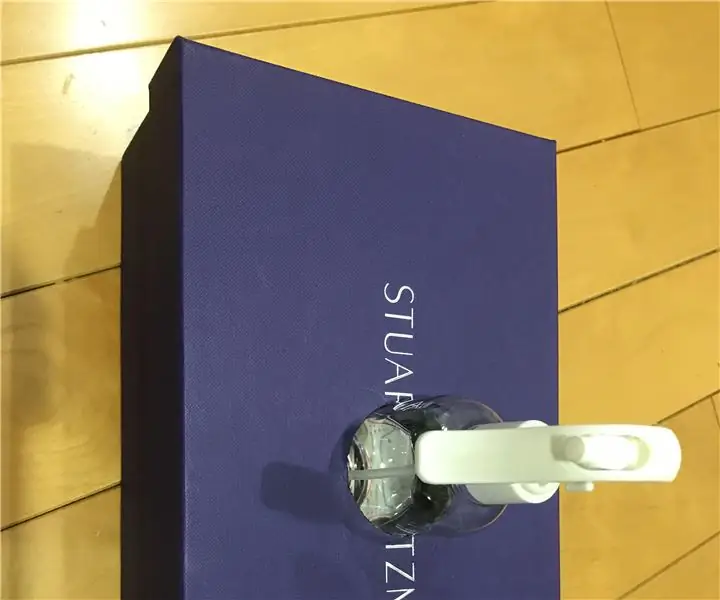
Alchohol Timer: Tym razem zabiorę cię do przewodnika, jak zrobić minutnik, który może hałasować, a czas między dzwonkiem wszystko zależy od ciebie
Jak samemu zrobić płytkę drukowaną?: 10 kroków

Jak samodzielnie wykonać płytkę drukowaną?: Narzędzie do przygotowania CCLPapier termotransferowyDrukarka laserowaNożyczkiSierpMała wiertarka elektryczna lub ręczne toczeniePudełko plastikoweChlorek żelazowy
Minutnik przy użyciu GLCD Shield: 8 kroków (ze zdjęciami)

Timer odliczający za pomocą tarczy GLCD: W tym projekcie rysuję timer odliczający na 1-warstwowej tarczy GLCD, użytkownik tego projektu może określić czas trwania timera za pomocą narysowanego przycisku na GLCD, gdy timer osiągnie 0, pojawi się dźwięk brzęczyka i wibracje
Jak zrobić kalendarz dziadków & Notatnik (nawet jeśli nie wiesz, jak to zrobić): 8 kroków (ze zdjęciami)

Jak zrobić kalendarz dziadków & Notatnik (nawet jeśli nie wiesz jak to zrobić): To bardzo ekonomiczny (i bardzo ceniony!) prezent świąteczny dla dziadków. W tym roku zrobiłem 5 kalendarzy za mniej niż 7 USD każdy.Materiały:12 wspaniałych zdjęć Twojego dziecka, dzieci, siostrzenic, siostrzeńców, psów, kotów lub innych krewnych 12 różnych elementów
